[안드로이드] 애니메이션의 엘리먼트와 속성
- 프로그래밍 정보
- 2010. 10. 11.
반응형
이어지는 글
리소스, 그리고 에셋
리소스 사용하기
리소스를 번갈아 사용하기
가장 일치하는 디렉토리를 찾는법
리소스 관련 용어 정리
사용가능한 리소스 타입들 - 색상값
문자열과 스타일 텍스트
드로블-비트맵-컬러-나인패치
애니메이션
애니메이션의 엘리먼트와 속성 ◀ 현재 위치
리소스, 그리고 에셋
리소스 사용하기
리소스를 번갈아 사용하기
가장 일치하는 디렉토리를 찾는법
리소스 관련 용어 정리
사용가능한 리소스 타입들 - 색상값
문자열과 스타일 텍스트
드로블-비트맵-컬러-나인패치
애니메이션
애니메이션의 엘리먼트와 속성 ◀ 현재 위치
읽기전에 손가락 한번 클릭~ >_<
고마워요 ~ Chu ~ ♥
이어지는 글이 굉장히 늘어나 버렸습니다.-_-;
리소스 관련하여 여러가질 종합하다보니 너무나도 많네요...
아무래도 안드로이드에서 가장 중요한 부분이라 쭐이고 쭐여도 이정도 인듯;;;;
드디어 리소스 관련하여는 마지막 글이 되겠네요~
애니메이션의 엘리먼트와 속성들..
<set> 엘리먼트
자기 자신 또는 다른 애니메이션을 재귀적으로 보유할 수 있는 컨테이너 개념의 엘리먼트 입니다. AnimationSet 을 표현합니다. 동일하거나 다른 타입의 자식 엘리먼트를 많이 보유할 수 있습니다.
속성으로는 shareInterpolator 가 있는데, 이것은 모든 인접한 자식 엘리먼트 사이에서 같은 인폴레이터를 공유하는지의 여부를 나타낼 때 사용됩니다.
속성으로는 shareInterpolator 가 있는데, 이것은 모든 인접한 자식 엘리먼트 사이에서 같은 인폴레이터를 공유하는지의 여부를 나타낼 때 사용됩니다.
<alpha> 엘리먼트
fading 애니메이션 으로써 AplhaAnimation 을 표현합니다.
속성으로는
◎ fromAlpha : 0.0 ~ 1.0 의 값을 나타냅니다. 0.0은 투명이 됩니다.
◎ toAlpha : 0.0 ~ 1.0 의 값입니다. 0.0은 투명이죠.
속성으로는
◎ fromAlpha : 0.0 ~ 1.0 의 값을 나타냅니다. 0.0은 투명이 됩니다.
◎ toAlpha : 0.0 ~ 1.0 의 값입니다. 0.0은 투명이죠.
<scale> 엘리먼트
크기를 변경하는 애니메이션 입니다. ScaleAnimation 을 표현합니다. pivotX 와 pivotY 를 지정함으로써, 바깥쪽 또는 안쪽으로 커지는 이미지의 중심점을 지정할 수 있습니다.
예를들어, 0 , 0 으로 지정되어 있다면, 증가될 때는 오른쪽과 아래쪽으로 증가될 것입니다.
속성으로는
◎ fromXScale : 시작하는 X 의 크기 입니다.
◎ toXScale : 끝나는 시점의 X 크기 입니다.
◎ fromYScale : 시작하는 Y 의 크기 입니다.
◎ toYScale : 끝나는 시점의 Y 크기죠.
※ 이 네가지의 값들의 1.0 은 어떠한 변화도 주지 못합니다.
◎ pivotX : X 좌표의 중심점을 나타냅니다.
◎ pivotY : Y 좌표의 중심점을 나타냅니다.
예를들어, 0 , 0 으로 지정되어 있다면, 증가될 때는 오른쪽과 아래쪽으로 증가될 것입니다.
속성으로는
◎ fromXScale : 시작하는 X 의 크기 입니다.
◎ toXScale : 끝나는 시점의 X 크기 입니다.
◎ fromYScale : 시작하는 Y 의 크기 입니다.
◎ toYScale : 끝나는 시점의 Y 크기죠.
※ 이 네가지의 값들의 1.0 은 어떠한 변화도 주지 못합니다.
◎ pivotX : X 좌표의 중심점을 나타냅니다.
◎ pivotY : Y 좌표의 중심점을 나타냅니다.
<translate> 엘리먼트
수직 / 수평으로 움직이는 애니메이션 입니다. TranslateAnimation 을 표현합니다.
세 가지의 포맷으로 속성들을 설정할 수가 있네요.
속성으로는
◎ fromXDelta : 시작하는 X 위치 입니다.
◎ toXDelta : 끝나는 X 위치입니다.
◎ fromYDelta : 시작하는 Y 위치입니다.
◎ toYDelta : 끝나는 Y 위치입니다.
세 가지의 포맷으로 속성들을 설정할 수가 있네요.
1. % ==> -100 ~ 100 까지의 값입니다. 자신의 상대적인 백분율을 가르킵니다.
2. %p ==> -100 ~ 100 까지의 값입니다. 자신의 부모에 대한 상대적인 백분율을 나타냅니다.
3. 부동소수점 ==> 절대값입니다.
2. %p ==> -100 ~ 100 까지의 값입니다. 자신의 부모에 대한 상대적인 백분율을 나타냅니다.
3. 부동소수점 ==> 절대값입니다.
속성으로는
◎ fromXDelta : 시작하는 X 위치 입니다.
◎ toXDelta : 끝나는 X 위치입니다.
◎ fromYDelta : 시작하는 Y 위치입니다.
◎ toYDelta : 끝나는 Y 위치입니다.
<rotate> 엘리먼트
회전하는 애니메이션입니다. RotateAnimation 을 표현합니다.
속성으로는
◎ fromDegrees : 회전을 시작하는 각도입니다.
◎ toDegrees : 회전이 끝나는 각도입니다.
◎ pivotX : 회전의 중심이 될 X 좌표값 입니다.
◎ pivotY : 회전의 중심이 될 Y 좌표값 입니다.
속성으로는
◎ fromDegrees : 회전을 시작하는 각도입니다.
◎ toDegrees : 회전이 끝나는 각도입니다.
◎ pivotX : 회전의 중심이 될 X 좌표값 입니다.
◎ pivotY : 회전의 중심이 될 Y 좌표값 입니다.
<interpolator> 엘리먼트
R.styleable 에 정의된 interpolator 서브클래스 엘리먼트를 사용할 수가 있는데, 이것들은<CycleInterpolator> , <EaseInInterpolator> , <EaseOutInterpolator > 를 포함합니다. 이 객체들은 시각적인 움직임이 얼마나 빠르게, 또는 얼마나 느리게 일어나는가를 정의합니다.
또한 Animation 클래스를 상속받은 클래스, <set> , <alpha> , <scale> , <translate> , <rotate> 모두는 아래의 속성들을 지원합니다.
◎ duration : 이 효과에 대한 1/1000 초 단위의 시간을 나타냅니다.
◎ startOfSet : 이 효과의 1/1000 초 단위의 오프셋 시작시간을 나타냅니다.
◎ fillBefore : true 로 설정하면 애니메이션이 시작되기 전에 애니메이션 변형이 적용됩니다.
◎ fillAfter : true 로 설정하면 애니메이션이 끝난 후에 애니메이션 변형이 적용됩니다.
◎ repeatCount : 애니메이션의 반복 횟수를 지정합니다.
◎ repeatMode : 애니메이션 반복횟수가 0보다 클 때, 애니메이션이 끝나는 시점의 동작을 지정합니다. 옵션은 애니메이션을 다시 시작하기, 또는 반대로 진행시키기 등이 있습니다.
◎ zAdjustment : 애니메이션을 실행할 때 사용하는 z축 지시모드 입니다. ( normal , top , bottom )
◎ interpolator : 각각의 엘리먼트에 대해 전체 애니메이션 시간동안 효과를 어떻게 빠르게 , 또는 느리게 할 것인지를 결정합니다. 예를들어 EaseInterpolator 는 처음에는 느리다가 점점 빨라지며, EaseOutInterpolator 는 그 반대이죠. Interpolator 는 R.anim 에서 제공되기 때문에 " @android:anim/interpolatorName " 구문을 사용하여 지정해야 합니다.
또한 Animation 클래스를 상속받은 클래스, <set> , <alpha> , <scale> , <translate> , <rotate> 모두는 아래의 속성들을 지원합니다.
◎ duration : 이 효과에 대한 1/1000 초 단위의 시간을 나타냅니다.
◎ startOfSet : 이 효과의 1/1000 초 단위의 오프셋 시작시간을 나타냅니다.
◎ fillBefore : true 로 설정하면 애니메이션이 시작되기 전에 애니메이션 변형이 적용됩니다.
◎ fillAfter : true 로 설정하면 애니메이션이 끝난 후에 애니메이션 변형이 적용됩니다.
◎ repeatCount : 애니메이션의 반복 횟수를 지정합니다.
◎ repeatMode : 애니메이션 반복횟수가 0보다 클 때, 애니메이션이 끝나는 시점의 동작을 지정합니다. 옵션은 애니메이션을 다시 시작하기, 또는 반대로 진행시키기 등이 있습니다.
◎ zAdjustment : 애니메이션을 실행할 때 사용하는 z축 지시모드 입니다. ( normal , top , bottom )
◎ interpolator : 각각의 엘리먼트에 대해 전체 애니메이션 시간동안 효과를 어떻게 빠르게 , 또는 느리게 할 것인지를 결정합니다. 예를들어 EaseInterpolator 는 처음에는 느리다가 점점 빨라지며, EaseOutInterpolator 는 그 반대이죠. Interpolator 는 R.anim 에서 제공되기 때문에 " @android:anim/interpolatorName " 구문을 사용하여 지정해야 합니다.
끝~~
리소스에 대한 내용은 이제 끝이네요 ~
다음엔 아마 메뉴를 해볼까 하는데........... 언제 하련지 ...;;;
관련글
[안드로이드] 애니메이션
[안드로이드] 드로블 - 비트맵 - 컬러 드로블 - 나인패치 리소스
(추가내용) [안드로이드] 사용가능한 리소스 타입 - 문자열과 스타일 텍스트
[안드로이드] 사용가능한 리소스 타입 - 색상값
[안드로이드] 리소스 관련 용어 정리
[안드로이드] 가장 일치하는 디렉토리 찾아가기
[안드로이드] 리소스를 번걸아 사용하기
[안드로이드] 리소스 사용하기
[안드로이드] 리소스, 그리고 에셋 ( Asset )
[안드로이드] 드로블 - 비트맵 - 컬러 드로블 - 나인패치 리소스
(추가내용) [안드로이드] 사용가능한 리소스 타입 - 문자열과 스타일 텍스트
[안드로이드] 사용가능한 리소스 타입 - 색상값
[안드로이드] 리소스 관련 용어 정리
[안드로이드] 가장 일치하는 디렉토리 찾아가기
[안드로이드] 리소스를 번걸아 사용하기
[안드로이드] 리소스 사용하기
[안드로이드] 리소스, 그리고 에셋 ( Asset )
반응형
작가 남시언님의
글이 좋았다면 응원을 보내주세요!